분해도에서 부품의 지능 분해 지시선을 자동으로 작성할 수 있습니다.
선택한 부품 관련 분해 단계는 지능 분해 지시선 PropertyManager에서 볼 수 있습니다. 지능 분해 지시선은 기본적으로 경계 상자 중심을 참조점으로 사용합니다.
지능 분해 지시선은 수동으로 작성한 분해 지시선과 함께 사용할 수 있습니다. 다른 분해 지시선 경로를 사용하려면 분해 지시선을 수동으로 작성하거나 지능 분해 지시선을 해제해야 합니다. 지능 분해 지시선 PropertyManager를 사용하여 분해 단계에 부품을 추가할 수는 없습니다.
분해 단계를 변경하면 지능 분해 지시선도 자동으로 업데이트됩니다.
지능 분해 지시선을 작성하려면 다음을 수행합니다.
- 분해도가 포함된 어셈블리를 엽니다.

- ConfigurationManager
 탭에서 사용 중인 설정을 확장합니다.
탭에서 사용 중인 설정을 확장합니다.
- ExplView
 피처를 오른쪽 클릭한 후 지능 분해 지시선
피처를 오른쪽 클릭한 후 지능 분해 지시선  을 클릭합니다.
을 클릭합니다.
- 지능 분해 지시선 PropertyManager에서
 을 클릭합니다.
을 클릭합니다.분해도에 지능 분해 지시선이 포함됩니다.

지능 분해 지시선 해제
지능 분해 지시선 옵션을 사용하여 작성한 선을 변경하려면 지능 분해 지시선을 해제해야 합니다.
지능 분해 지시선을 해제하려면 다음을 수행합니다.
- ConfigurationManager
 탭에서 사용 중인 설정을 확장합니다.
탭에서 사용 중인 설정을 확장합니다.
- ExplView
 피처를 확장합니다.
피처를 확장합니다.
-
3Dexplode
 를 오른쪽 클릭한 후 스케치 편집을 클릭합니다.
를 오른쪽 클릭한 후 스케치 편집을 클릭합니다. 스케치를 편집하면 강조 표시 설정에서 선택한 색상으로 지능 분해 지시선이 나타납니다. 이 색상을 변경하려면 을 클릭합니다. 색상 개요 설정 섹션에서 강조 표시를 선택합니다.

- 지능 분해 지시선을 오른쪽 클릭한 후 요소 해제
 를 클릭합니다.
를 클릭합니다. 다음 이미지에서 오른쪽에 있는 배관 경로 선이 해제됩니다. 왼쪽에 있는 배관 경로 선은 지능 분해 지시선을 유지합니다.
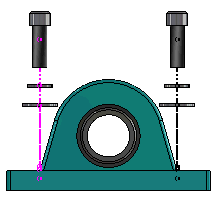
모든 지능 분해 지시선을 해제하려면 다음을 수행합니다.
- ConfigurationManager
 탭에서 사용 중인 설정을 확장합니다.
탭에서 사용 중인 설정을 확장합니다.
- ExplView
 피처를 확장합니다.
피처를 확장합니다.
- 3Dexplode
 피처를 오른쪽 클릭한 후 지능 분해 지시선 해제
피처를 오른쪽 클릭한 후 지능 분해 지시선 해제  를 클릭합니다.
를 클릭합니다.선을 편집하려면 스케치를 편집해야 합니다.